Zachęcony eksperymentami na dystrybucjach Linuksa natrafiłem na ciekawą wersję –
Backtrack . Jest to wersja tego systemu z wbudowanymi narzędziami zarządzania ruchem sieciowym. Bactrack to potężne narzędzie w rękach osób znających się na rzeczy i podłączonych do naszych domowych sieci: dzięki tej dystrybucji można wąchać (ang. Sniffować) sieć, przez to nasze loginy i hasła są na wyciągnięcie ręki…
Ale poradnik nie ma na celu opisywanie tajemnych metod nasłuchu sieci, ale utworzenie bootowalnego pendriva, jeśli metoda opisana w
tym poradniku zawiedzie.
Co nam będzie potrzebne:
1. Pendrive min. 2GB (ja osobiście polecam 4GB i większy dla pewności i utworzenia LiveCD)
2. Program
HP USB Disk Storage Format Tool
3. Program
XBoot
4. Dystrybucja Backtrack bądź innego Linuksa
No to zaczynamy.
Krok 1: Podłączamy pendrive.
Krok 2::Instalujemy program HP USB Disk Storage Format Tool, uruchamiamy go (Vista/7: jako Administrator).
a) Device: wybieramy naszego pendriva,
File system: zostawiamy FAT32,
Volume label: również zostawiamy puste,
Format options: tutaj nic nie zaznaczamy(Quick Format – szybkie formatowanie(z tą opcją nie działa, próbowałem…), Enable Compression – odblokowana kompresja, DOS startup disk – dysk startowy DOS (używane kiedyś podczas instalacji Win98):
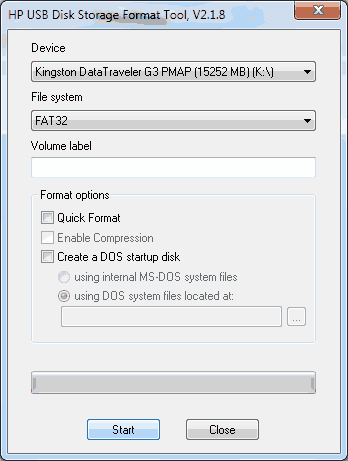
Klikamy
Start i czekamy. Program poinformuje nas o utracie danych na pendrivie, potwierdzamy klikając Tak.
b) Program zacznie formatowanie:
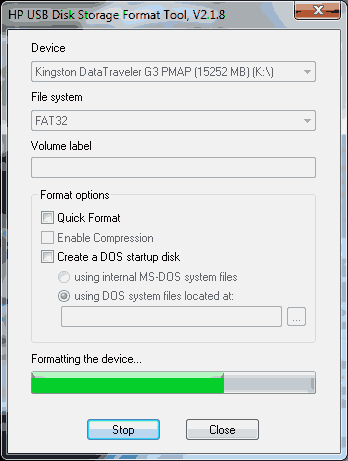
wyświetli komunikat o powodzeniu formatowania:
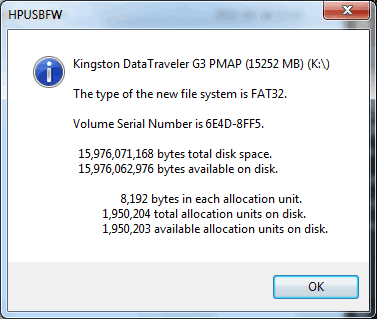 Krok 2:
Krok 2: Uruchamiamy program
XBoot.
a) Dodajemy obraz metodą
drag and drop (złap u upuść) , czyli przeciągamy obraz .iso w okno programu i upuszczamy.
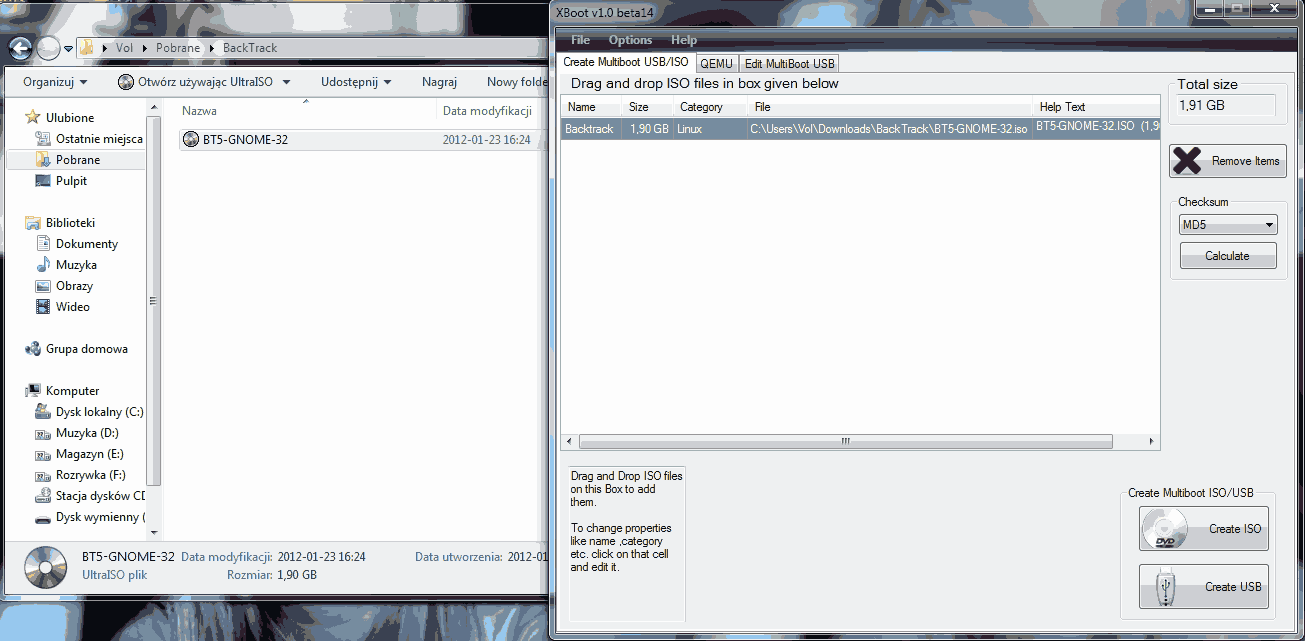
b) Program zapyta z jaką dystrybucją ma do czynienia. Wybieramy zależnie od instalowanego Linuksa – w moim przypadku jest to
Linux ---- Backtrack
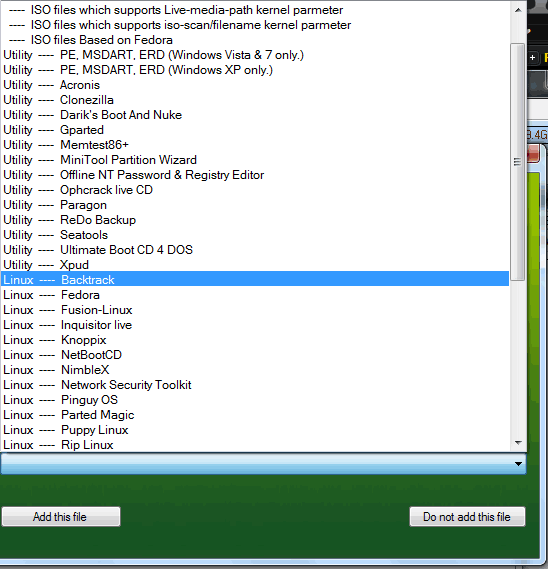
c) Klikamy
Create USB.
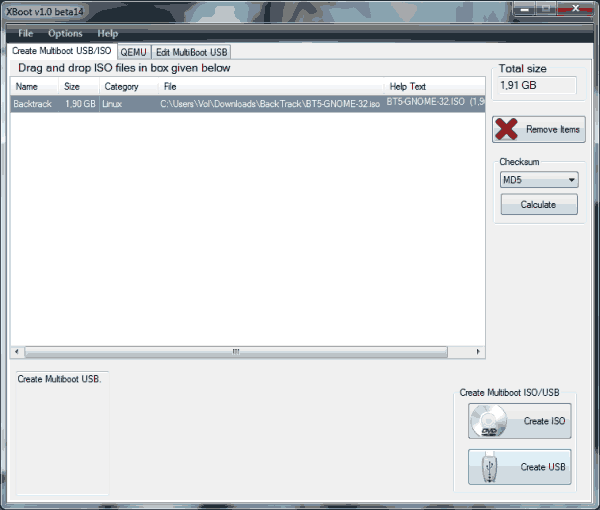
W oknie, które nam się ukaże ponownie wybieramy naszego pendriva oraz wybieramy Bootloader – naprościej zostawić
Syslinux.
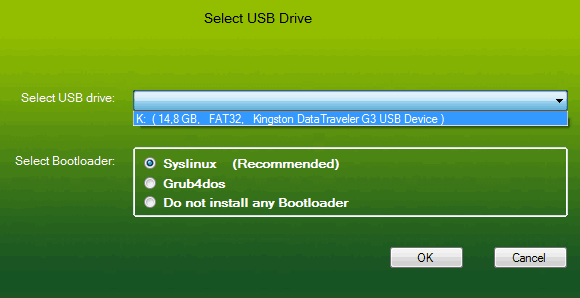
d) Klikamy
OK i czekamy aż program wykona swoją robotę

e) Po zakończeniu działań wyświetlony zostanie komunikat o zakończeniu procesu tworzenia bootowalnego pendriva. Mamy również możliwość sprawdzenia rozruchu z QEMU. W zależności od upodobań klikamy
Tak lub
Nie.
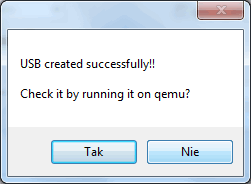
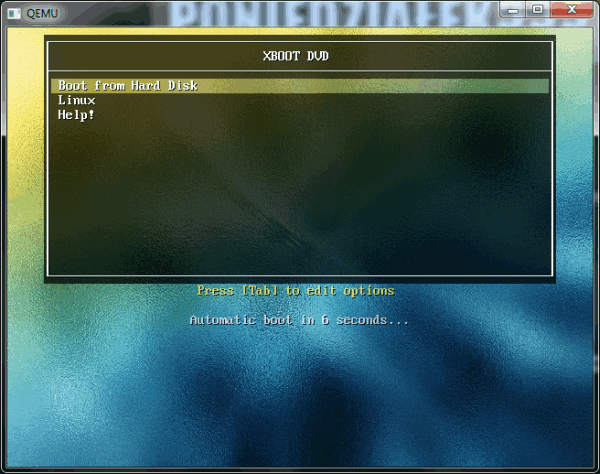
I finito, to tyle od strony programów. Teraz tylko zmiana bootowania w BIOSie komputera i można uruchamiać.
Pozdrawiam,
Vol
Poradnik został napisany tylko i wyłącznie na potrzeby Hotfix.pl i nie może być kopiowany bez zgody Autora i Administracji.

